win10怎么显示我的电脑图标?(win10显示我的电脑图标办法)
来源:game773整合
作者:
时间:2024-03-16 20:25
小编:773游戏
在win10系统中,很多小伙伴发现桌面上竟然没有了我的电脑图标,这是因为win10默认不显示我的电脑图标,需要手工调出来,为此我教大家几种win10显示我的电脑图标的方法。
win10显示我的电脑图标方法介绍
1、首先对于桌面的空白处进行点击,然后右键鼠标点击,然后在弹出来菜单栏选择“个性化”点击。
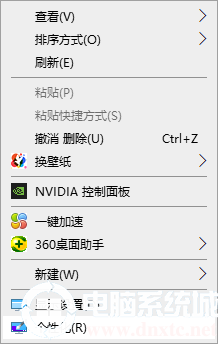
2、然后在打开的个性化设置后,然后点击个性化下面的“主题”。
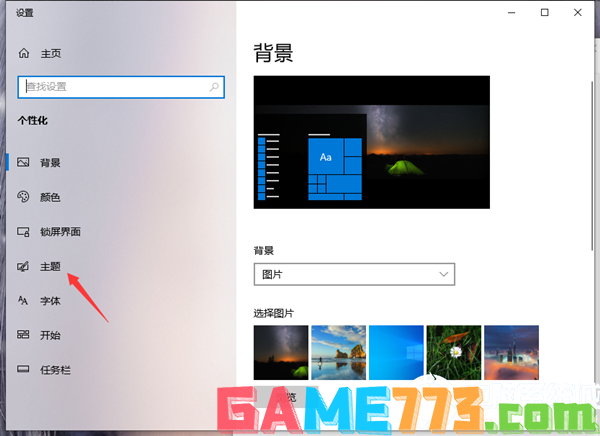
3、然后在右侧的主题设置页面,将其下拉,然后在相关的设置这里点击桌面图标设置。

4、在弹出的桌面图标设置窗口,然后将第一个的计算机进行勾选,然后点击确定保存即可。
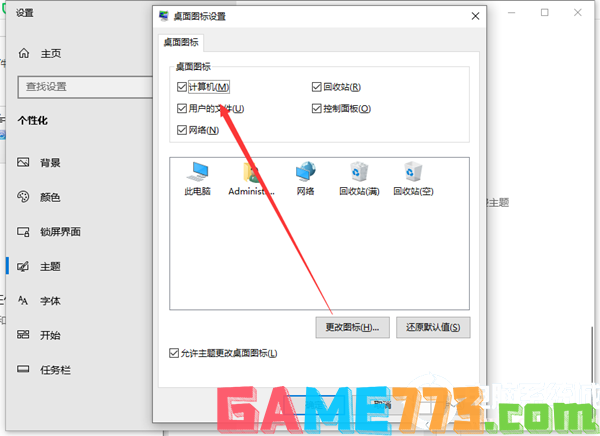
上文即是win10怎么显示我的电脑图标?(win10显示我的电脑图标方法)的全部内容了,文章的版权归原作者所有,如有侵犯您的权利,请及时联系本站删除,更多我的电脑 图标相关资讯,请关注收藏773游戏网。
下一篇:最后一页














